Advertisement
ليس لديك مساحة على هاتفك لتثبيت التطبيقات أو تنزيل الملفات أو تخزين الصور الجديدة؟ إليك كيفية تحرير مساحة التخزين بسرعة.
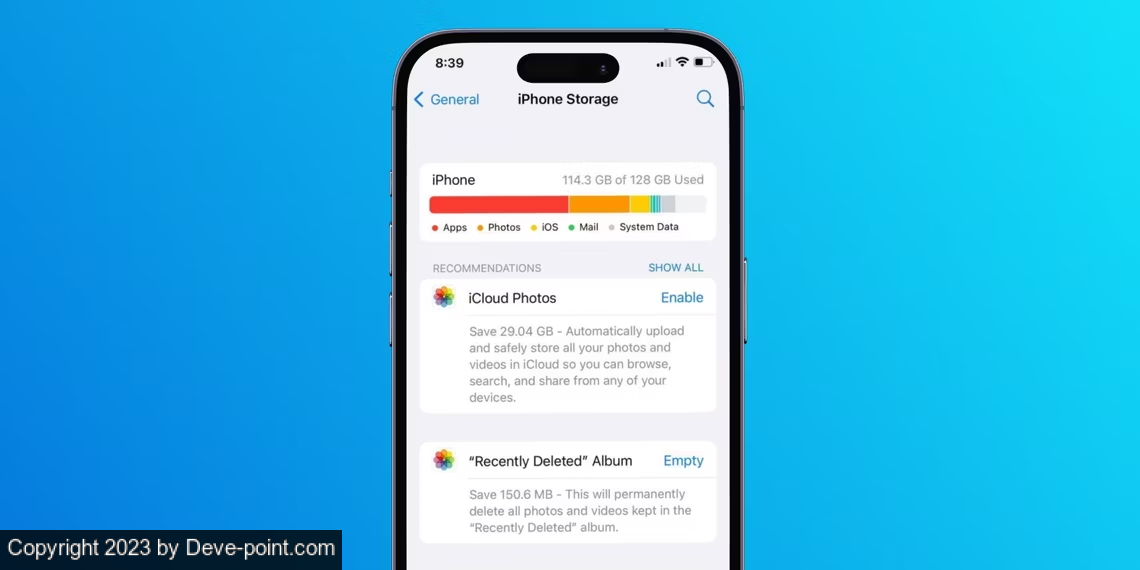
ليس هناك ما هو أكثر إحباطًا من تلقي إشعار بمساحة التخزين الكاملة على هاتفك لأنك لن تتمكن من التقاط صور أو مقاطع فيديو وتثبيت التطبيقات كما تفعل عادةً. ومع ذلك، يمكنك تحرير بعض مساحة تخزين الهاتف باتباع هذه النصائح.
تبلغ مدة بعض ملفات البودكاست ومقاطع الفيديو ساعات طويلة، ومن السهل أن تنسى مقدار مساحة التخزين اللازمة للاحتفاظ بها على هاتفك.
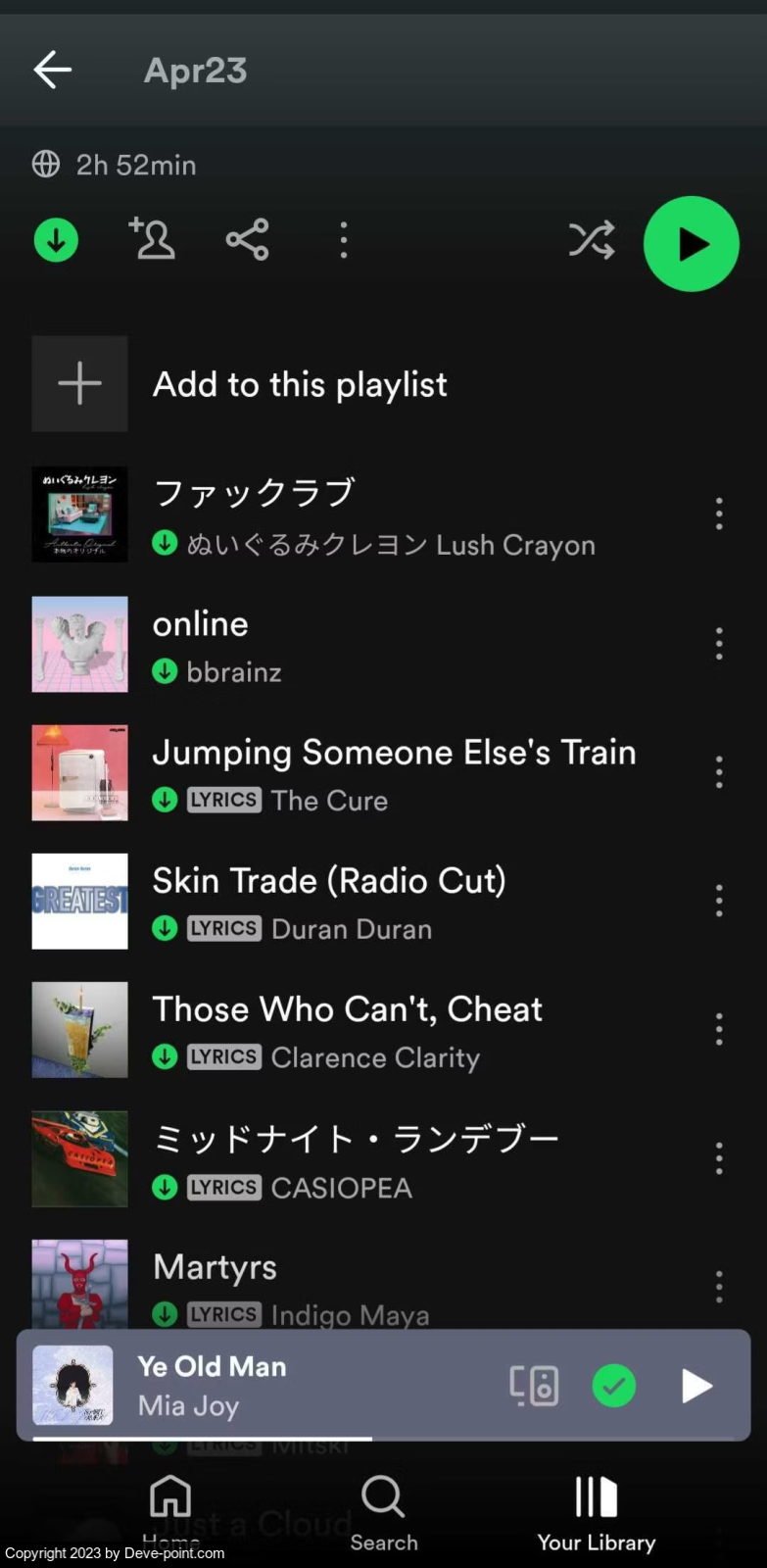
من المهم التحقق من التنزيلات بشكل متكرر للتأكد من أنك لا تحتفظ بملفات كبيرة الحجم. في Spotify، يمكنك إزالة الأغاني وملفات البودكاست من التنزيلات الخاصة بك عن طريق التوجه إلى قائمة التشغيل، والنقر على النقاط الرأسية الثلاث أسفل صورة قائمة التشغيل، وتحديد إزالة التنزيل . سيؤدي هذا إلى إزالة قائمة التشغيل بأكملها من التنزيلات الخاصة بك.
على YouTube، ما عليك سوى التوجه إلى قائمة التشغيل التي تم تنزيلها، والنقر على النقاط الرأسية الثلاث بجوار الفيديو الذي تريد حذفه، ثم تحديد حذف من التنزيلات.
يمكنك القيام بذلك بشكل أكثر فاعلية من خلال تصفح ألبومات محددة. من المحتمل أن يكون لديك ألبومًا للقطات الشاشة وألبومًا لوسائط Instagram وما إلى ذلك على هاتفك. يمكنك حذف هذه الألبومات بالكامل إذا لم تكن في حاجة إليها، مما قد يفتح قدرًا لا بأس به من مساحة التخزين. وبدلاً من ذلك، يمكنك التمرير لأسفل إلى أقدم صورك ومعرفة ما إذا كان بإمكانك العثور على أي وسائط منسية لم تعد تريدها.
إذا كان تطبيق المعرض على هاتفك يحتوي على مجلد مهملات، فيمكنك أيضًا إفراغه لمسح بعض المساحة الإضافية. عندما تنتقل صورة أو مقطع فيديو إلى مجلد المهملات، فإنها عادةً ما تظل هناك لمدة 30 يومًا قبل أن يتم حذفها نهائيًا. إذا كنت لا تريد الانتظار كل هذه المدة، فيمكنك مسح المجلد يدويًا ببضع نقرات.
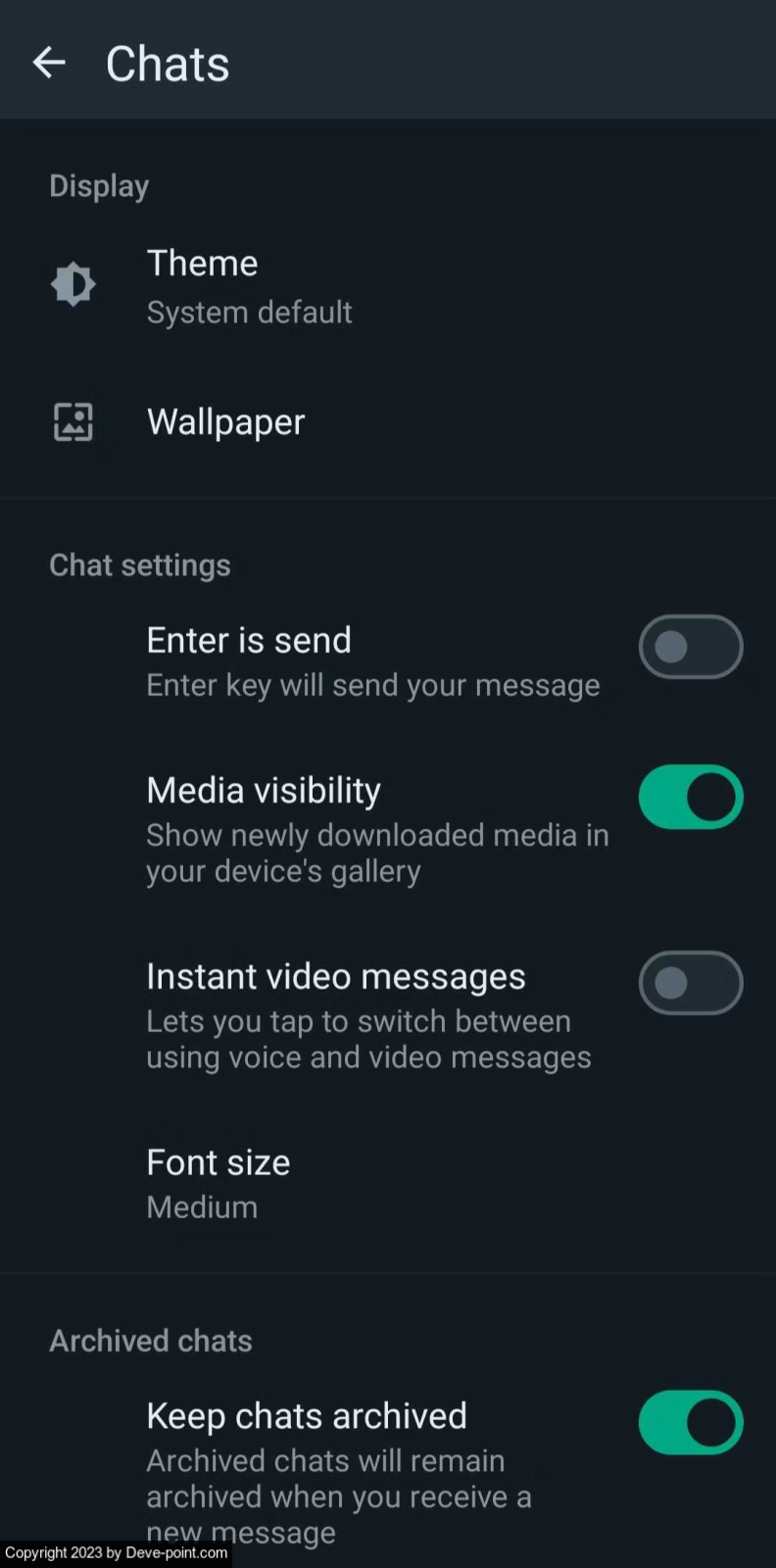
قد يبدو هذا الإعداد مختلفًا في التطبيقات الأخرى. على سبيل المثال، ستحتاج إلى الانتقال إلى الإعدادات > الصور & الوسائط > احفظ الصور ومقاطع الفيديو وقم بتعطيل التبديل في Facebook Messenger لتجنب حفظ أي صور تلتقطها باستخدام التطبيق تلقائيًا.
في Snapchat، ستحتاج إلى الانتقال إلى الإعدادات > الذكريات > زر الحفظ لتغيير إعدادات الحفظ التلقائي. يمكنك اختيار حفظ صورك في ذكريات Snapchat فقط، أو وحدة التخزين الداخلية لهاتفك، أو كليهما. مرة أخرى، ستجد العملية مماثلة لتطبيقات الوسائط الاجتماعية الأخرى.
يمكن تعطيل معظم التطبيقات الموجودة على هاتفك والتي لا يمكن إلغاء تثبيتها تمامًا. ينطبق هذا على الكثير من التطبيقات الافتراضية التي كانت موجودة بالفعل عند شراء هاتفك لأول مرة، مثل تطبيقات الألعاب المدمجة وتطبيقات تتبع الخطوات وتطبيقات المحفظة.
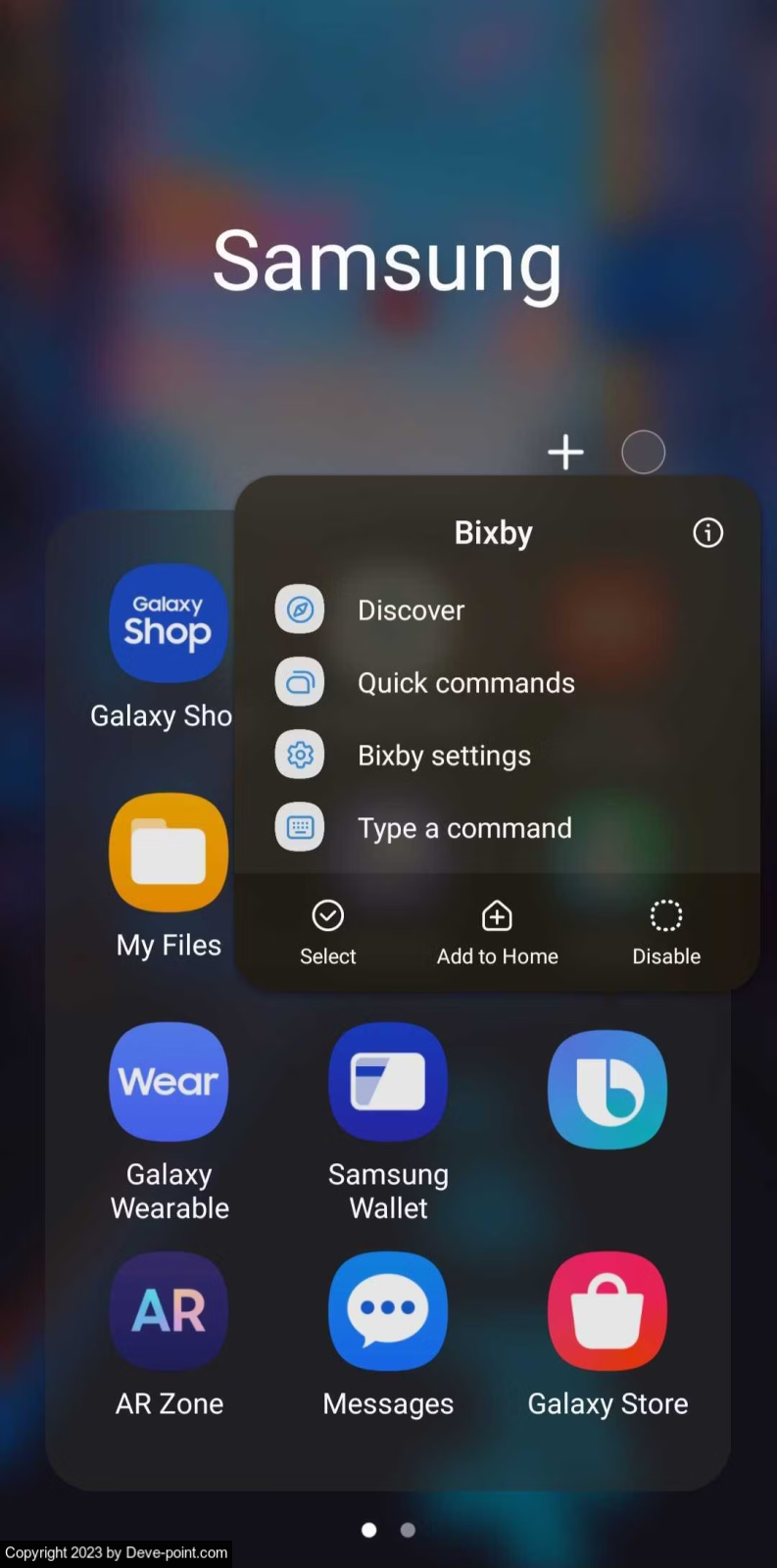
يؤدي تعطيل التطبيق إلى إيقاف تشغيله في الخلفية وتقييد مقدار مساحة التخزين التي يمكن أن تشغلها ملفات ذاكرة التخزين المؤقت الخاصة به. لن تتلقى مثل هذه التطبيقات أيضًا التحديثات، وهي طريقة رائعة أخرى لتوفير مساحة التخزين. يمكنك تعطيل أحد التطبيقات ببساطة عن طريق الضغط بإصبعك عليه، كما تفعل عند إلغاء التثبيت والنقر على خيار تعطيل.
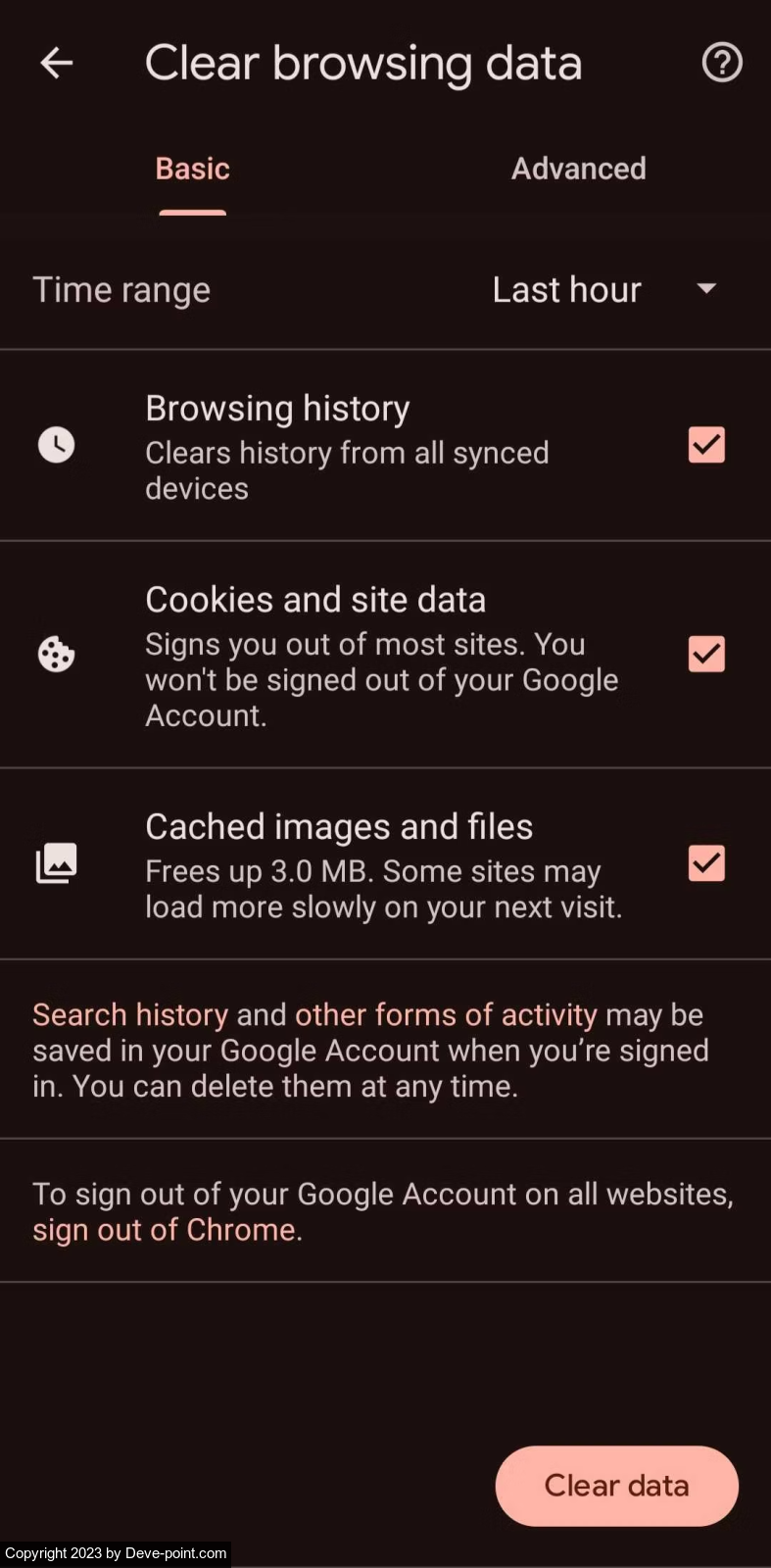
لمسح ذاكرة التخزين المؤقت للمتصفح، ما عليك سوى التوجه إلى إعدادات المتصفح والنقر على مسح السجل أو < خيار i=3>مسح بيانات التصفح. هنا، يمكنك تحديد ذاكرة التخزين المؤقت ومسحها لتحرير مساحة. على سبيل المثال، لحذف ذاكرة التخزين المؤقت في Chrome، انقر على أيقونة النقاط الثلاث في الزاوية العلوية اليمنى من التطبيق وانتقل إلى < a i=7>الإعدادات > الخصوصية والأمان > مسح بيانات التصفح.
إلى جانب ذاكرة التخزين المؤقت للمتصفح، يمكنك بسهولة مسح ذاكرة التخزين المؤقت للتطبيقات على جهاز Android لتحرير المزيد من مساحة التخزين.
أولاً، افتح تطبيق الملفات الافتراضي بهاتفك. على هاتف سامسونج، سيكون هذا رمزًا أصفر اللون يُسمى "ملفاتي". ثم توجه إلى التخزين الداخلي وألقِ نظرة على الملفات التي تراها هناك. قد ترى ملفات من التطبيقات المحذوفة أو الملاحظات الصوتية القديمة أو نغمات الرنين غير المرغوب فيها. قد تكون هذه الملفات صغيرة، لكنها كلها مجتمعة.
يمكن أن يؤدي قضاء سنوات دون مسح ملفاتك المتنوعة إلى تراكم الكثير من البيانات، لذا فإن حذف الملفات التي لا تحتاج إليها يمكن أن يساعد في تحرير مساحة تخزين أكبر مما تعتقد.
إذا وجدت نفسك محبطًا باستمرار بسبب سعة التخزين الكاملة لهاتفك، فخصص وقتًا لاتباع الخطوات المذكورة أعلاه وتحقق من أي مناطق في هاتفك قد تحتوي على بيانات قديمة أو غير مرغوب فيها. أنت لا تعرف أبدًا، قد ينتهي بك الأمر إلى مسح غيغابايت من الملفات غير الضرورية! أليس هذا حلم كل صاحب هاتف ذكي
ليس هناك ما هو أكثر إحباطًا من تلقي إشعار بمساحة التخزين الكاملة على هاتفك لأنك لن تتمكن من التقاط صور أو مقاطع فيديو وتثبيت التطبيقات كما تفعل عادةً. ومع ذلك، يمكنك تحرير بعض مساحة تخزين الهاتف باتباع هذه النصائح.
1. قم بإزالة الأغاني والبودكاست ومقاطع الفيديو القديمة
إذا كنت تستخدم تطبيقات الوسائط وخدمات البث مثل Spotify وYouTube التي تتيح لك تنزيل الأغاني أو ملفات البودكاست أو مقاطع الفيديو، فقد يكون لديك ملفات قديمة لم تعد تستخدمها ولكنها تشغل مساحة. عندما تختار تنزيل الوسائط من هذه التطبيقات، فإنك تقوم بتنزيل إصدار محلي غير متصل من الوسائط على هاتفك، وهو ما يستهلك سعة التخزين.تبلغ مدة بعض ملفات البودكاست ومقاطع الفيديو ساعات طويلة، ومن السهل أن تنسى مقدار مساحة التخزين اللازمة للاحتفاظ بها على هاتفك.
من المهم التحقق من التنزيلات بشكل متكرر للتأكد من أنك لا تحتفظ بملفات كبيرة الحجم. في Spotify، يمكنك إزالة الأغاني وملفات البودكاست من التنزيلات الخاصة بك عن طريق التوجه إلى قائمة التشغيل، والنقر على النقاط الرأسية الثلاث أسفل صورة قائمة التشغيل، وتحديد إزالة التنزيل . سيؤدي هذا إلى إزالة قائمة التشغيل بأكملها من التنزيلات الخاصة بك.
على YouTube، ما عليك سوى التوجه إلى قائمة التشغيل التي تم تنزيلها، والنقر على النقاط الرأسية الثلاث بجوار الفيديو الذي تريد حذفه، ثم تحديد حذف من التنزيلات.
2. قم بالتدقيق في معرض الصور الخاص بك
يلتقط الكثير منا صورًا ومقاطع فيديو لا نريدها ولكننا ننسى حذفها. سواء كانت لقطات شاشة قديمة، أو صورًا غير واضحة، أو وسائط مكررة، يمكنك تحرير قدر مذهل من المساحة عن طريق تنظيف معرض الصور المزدحم.يمكنك القيام بذلك بشكل أكثر فاعلية من خلال تصفح ألبومات محددة. من المحتمل أن يكون لديك ألبومًا للقطات الشاشة وألبومًا لوسائط Instagram وما إلى ذلك على هاتفك. يمكنك حذف هذه الألبومات بالكامل إذا لم تكن في حاجة إليها، مما قد يفتح قدرًا لا بأس به من مساحة التخزين. وبدلاً من ذلك، يمكنك التمرير لأسفل إلى أقدم صورك ومعرفة ما إذا كان بإمكانك العثور على أي وسائط منسية لم تعد تريدها.
إذا كان تطبيق المعرض على هاتفك يحتوي على مجلد مهملات، فيمكنك أيضًا إفراغه لمسح بعض المساحة الإضافية. عندما تنتقل صورة أو مقطع فيديو إلى مجلد المهملات، فإنها عادةً ما تظل هناك لمدة 30 يومًا قبل أن يتم حذفها نهائيًا. إذا كنت لا تريد الانتظار كل هذه المدة، فيمكنك مسح المجلد يدويًا ببضع نقرات.
3. تحقق من المحتوى الذي تم تنزيله تلقائيًا
قد لا تعرف ذلك، لكن بعض تطبيقات الوسائط الاجتماعية تميل إلى تنزيل أي وسائط يرسلها إليك شخص ما تلقائيًا على وحدة التخزين الداخلية لهاتفك. على سبيل المثال، إذا أرسل إليك شخص ما مقطع فيديو على WhatsApp، فسيقوم هاتفك بتنزيله تلقائيًا إلى معرض الصور الخاص بك إذا كانت إعداداتك تسمح بذلك. لتجنب ذلك، قم بإيقاف تشغيل الإعداد رؤية الوسائط.قد يبدو هذا الإعداد مختلفًا في التطبيقات الأخرى. على سبيل المثال، ستحتاج إلى الانتقال إلى الإعدادات > الصور & الوسائط > احفظ الصور ومقاطع الفيديو وقم بتعطيل التبديل في Facebook Messenger لتجنب حفظ أي صور تلتقطها باستخدام التطبيق تلقائيًا.
في Snapchat، ستحتاج إلى الانتقال إلى الإعدادات > الذكريات > زر الحفظ لتغيير إعدادات الحفظ التلقائي. يمكنك اختيار حفظ صورك في ذكريات Snapchat فقط، أو وحدة التخزين الداخلية لهاتفك، أو كليهما. مرة أخرى، ستجد العملية مماثلة لتطبيقات الوسائط الاجتماعية الأخرى.
4. قم بتعطيل التطبيقات غير المرغوب فيها والتي لا يمكن حذفها
هل سبق لك أن نظرت إلى بعض التطبيقات المثبتة مسبقًا على هاتفك الذكي وفكرت، "لن أستخدم هذا أبدًا، فلماذا لا يمكنني حذفه؟" على الرغم من أنك قد لا تتمكن من حذف بعض التطبيقات، إلا أن هناك طريقة يمكنك من خلالها تقليل مقدار المساحة التي تشغلها.يمكن تعطيل معظم التطبيقات الموجودة على هاتفك والتي لا يمكن إلغاء تثبيتها تمامًا. ينطبق هذا على الكثير من التطبيقات الافتراضية التي كانت موجودة بالفعل عند شراء هاتفك لأول مرة، مثل تطبيقات الألعاب المدمجة وتطبيقات تتبع الخطوات وتطبيقات المحفظة.
يؤدي تعطيل التطبيق إلى إيقاف تشغيله في الخلفية وتقييد مقدار مساحة التخزين التي يمكن أن تشغلها ملفات ذاكرة التخزين المؤقت الخاصة به. لن تتلقى مثل هذه التطبيقات أيضًا التحديثات، وهي طريقة رائعة أخرى لتوفير مساحة التخزين. يمكنك تعطيل أحد التطبيقات ببساطة عن طريق الضغط بإصبعك عليه، كما تفعل عند إلغاء التثبيت والنقر على خيار تعطيل.
5. امسح ذاكرة التخزين المؤقت الخاصة بك
يمكن أن تأتي ذاكرة التخزين المؤقت في شكل أجهزة أو برامج، وتتمثل وظيفتها في تخزين البيانات بحيث يمكن معالجة الطلبات المستقبلية لتلك البيانات وتوفيرها بشكل أكثر كفاءة. لكن يمكن لذاكرة التخزين المؤقت أيضًا أن تحتوي على بيانات لم تعد بحاجة إليها وتشغل مساحة تخزين دون أن تدرك ذلك.لمسح ذاكرة التخزين المؤقت للمتصفح، ما عليك سوى التوجه إلى إعدادات المتصفح والنقر على مسح السجل أو < خيار i=3>مسح بيانات التصفح. هنا، يمكنك تحديد ذاكرة التخزين المؤقت ومسحها لتحرير مساحة. على سبيل المثال، لحذف ذاكرة التخزين المؤقت في Chrome، انقر على أيقونة النقاط الثلاث في الزاوية العلوية اليمنى من التطبيق وانتقل إلى < a i=7>الإعدادات > الخصوصية والأمان > مسح بيانات التصفح.
إلى جانب ذاكرة التخزين المؤقت للمتصفح، يمكنك بسهولة مسح ذاكرة التخزين المؤقت للتطبيقات على جهاز Android لتحرير المزيد من مساحة التخزين.
6. التحقق من وجود ملفات متنوعة
يمكن أن تأتي الملفات المتنوعة بجميع أشكالها على وحدة التخزين الداخلية لهاتفك. يمكن أن تتعلق هذه الملفات بجوانب مختلفة في هاتفك، بما في ذلك التطبيقات أو نظام التشغيل. ولهذا السبب، لا ينبغي عليك فقط مسح جميع ملفاتك المتنوعة، حيث قد تقوم بإزالة بيانات مهمة تساعد هاتفك على العمل. بدلاً من ذلك، ابحث في هذه الملفات وحدد الملفات التي لم تعد بحاجة إليها يدويًا.أولاً، افتح تطبيق الملفات الافتراضي بهاتفك. على هاتف سامسونج، سيكون هذا رمزًا أصفر اللون يُسمى "ملفاتي". ثم توجه إلى التخزين الداخلي وألقِ نظرة على الملفات التي تراها هناك. قد ترى ملفات من التطبيقات المحذوفة أو الملاحظات الصوتية القديمة أو نغمات الرنين غير المرغوب فيها. قد تكون هذه الملفات صغيرة، لكنها كلها مجتمعة.
يمكن أن يؤدي قضاء سنوات دون مسح ملفاتك المتنوعة إلى تراكم الكثير من البيانات، لذا فإن حذف الملفات التي لا تحتاج إليها يمكن أن يساعد في تحرير مساحة تخزين أكبر مما تعتقد.
إذا وجدت نفسك محبطًا باستمرار بسبب سعة التخزين الكاملة لهاتفك، فخصص وقتًا لاتباع الخطوات المذكورة أعلاه وتحقق من أي مناطق في هاتفك قد تحتوي على بيانات قديمة أو غير مرغوب فيها. أنت لا تعرف أبدًا، قد ينتهي بك الأمر إلى مسح غيغابايت من الملفات غير الضرورية! أليس هذا حلم كل صاحب هاتف ذكي
Advertisement
